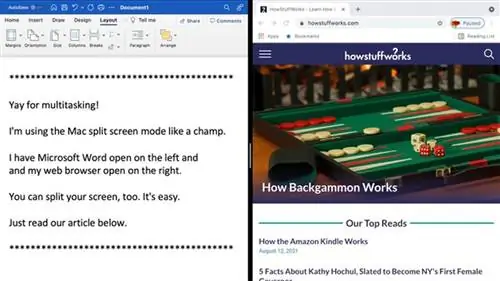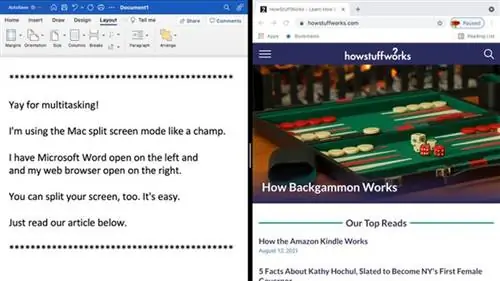
Для тех людей, которые проводят за своим компьютером более нескольких часов в день, возможность разделения экрана на своем Mac может значительно сэкономить время или просто облегчить их работу. Благодаря возможности размещать приложения на одной стороне экрана, а документы Word/вкладки Chrome - на правой или наоборот, вы можете работать в два раза быстрее, занимая вдвое меньше места.
Вместо того, чтобы тратить больше денег, чем вы хотите, на второй монитор, вот как вы можете включить режим разделения экрана на своем Mac:
1. Если вы используете macOS Big Sur или Catalina, наведите указатель мыши на зеленую полноэкранную кнопку, пока не появится надпись «Разместить окно слева от экрана» или «Разместить окно справа от экрана». Поэкспериментируйте между ними, пока не найдете подходящую настройку.
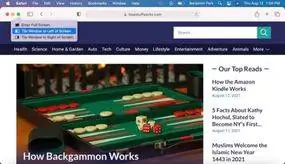
2. Если вы используете macOS Mojave, High Sierra, Sierra или El Capitan, разделить экран по-прежнему будет проще простого. Удерживайте зеленую полноэкранную кнопку, пока окно не уменьшится. Перетащите в любую сторону экрана и отпустите.
3. Теперь вы готовы начать работу в режиме разделенного просмотра. Щелкните в любом месте левого или правого окна. Переместите указатель в верхнюю часть экрана и дождитесь появления строки меню. Вы можете поменять местами окна, перетащив окно в любую сторону, и отрегулировать ширину, щелкнув вертикальную линию между окнами.
4. Выйдите из режима разделенного экрана, наведя указатель мыши на зеленую полноэкранную кнопку (или нажав ее), пока не появится надпись «Выход из режима разделенного экрана». Нажми на кнопку и покончи с этим.
Интересно
Любите разделенный экран? Вы можете использовать эту функцию на многих моделях iPhone и iPad, если нужные приложения поддерживают эту функцию.